
- •Глава 0: Где взять и как установить Blender Материал из Blender3d.
- •Где взять Blender
- •Как установить Blender
- •Решение проблем
- •Blender не запускается ...
- •Blender запускается, но становится все медленнее и медленнее в ходе работы...
- •Blender запускается, но экран засвечен/показывает странные цвета/что то подобное...
- •Глава 1: Введение в 3d
- •Глава 2: Интерфейс Blender
- •Глава 3.1: Анимация объектов. Теория.
- •Глава 3.2: Манипуляции объектами. Практика
- •3D Курсор
- •Глава 3.3: Манипуляции с объектами и базовая анимация. Практика.
- •3D курсор
- •Глава 12 содержит полные инструкции для визуализации анимации на диск, так что мы приведем здесь только сокращение:
- •Глава 4.1: Меш моделирование. Теория
- •Vertex Groups (Группы вершин)
- •Глава 4.2: Меш моделирование. Практика
- •Глава 5.1: Скульптинг. Теория
- •Глава 5.2: Скульптинг. Практика
- •Глава 6.1: Анимация персонажа. Теория
- •Глава 6.2: Анимация персонажа. Практика
- •Глава 7.1: Ригинг и Скининг. Теория
- •Ik Solver (вычислитель инверсной кинематики)
- •Vertex Groups (Группы вершин)
- •Глава 7.2: Ригинг и Скининг. Практика
- •Ik всего тела
- •Глава 8.1: Ключи формы. Теория
- •Глава 8.2: Ключи формы. Практика
- •Глава 9.1: Материалы. Теория
- •Глава 9.2: Материалы. Практика
- •Глава 10.1: uv развертка и Раскрашивание. Теория
- •Глава 10.2: uv развертка и Раскрашивание. Практика
- •Глава 11.1: Освещение. Теория
- •Глава 11.2: Освещение. Практика
- •Глава 12.1: Частицы. Теория
- •Глава 12.2: Частицы. Практика
- •Глава 13.1: Компоновка и рендеринг. Практика
- •Глава 13.2: Узлы. Теория
- •Глава 13.3: Обсуждение настроек рендера
- •Глава 14: Настройки и параметры
- •View & Controls (Просмотр и Средства управления)
Глава 14: Настройки и параметры
Материал из Blender3D.
Перейти к: навигация, поиск
Автор Роланд Хесс (Roland Hess)
Перевод Дмитрий Гриценко (aka AzoDeeps)
Содержание [убрать]
|
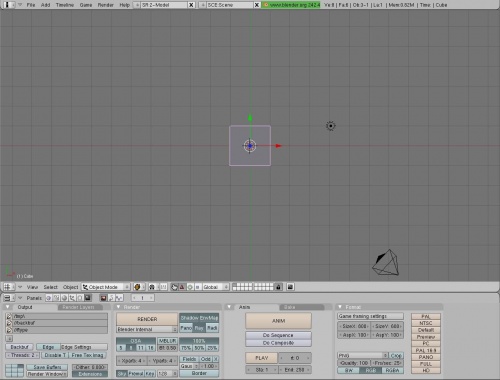
Рисунок PO.01: Основной заголовок.
В главе 2: Интерфейс Blender, вы научились настраивать экраны, окна и панели с учетом Вашего рабочего процесса, и сохранять эту конфигурацию в качестве используемой по умолчанию (Ctrl-U). Blender предлагает еще больше настроек, в "скрытом" окне настройки. Откройте Blender и взгляните на заголовок на самой верхней части экрана.
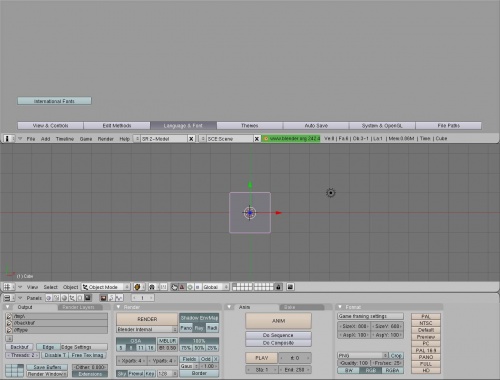
Рисунок PO.02: Открытая "супер-секретная" панель пользовательских настроек.
Этот заголовок как и любой другой в Blender, и если вы внимательно посмотрите расположение экрана, вы поймете, что 3D окно внизу тоже имеет заголовок. Вы видите этот заголовок? Поместите курсор мыши на линию между этим заголовком и началом верхней части 3D окна. Курсор изменится на двухстороннюю стрелку, указывающую, что вы можете изменить размеры. Зажмите ЛКМ линию и потащите вниз. Вы только что расширили и показали окно User Preferences (Пользовательские настройки).
Давайте пройдемся через различные разделы настроек пользователя, подчеркнув некоторые наиболее полезные опции. Не стесняйтесь экспериментировать с вариантами, которые не охвачены здесь - подсказки которые вы видите, когда наводите курсор мыши на кнопки, могут дать вам несколько больше информации о доступных настройках, и не волнуйтесь о том, что можете что-нибудь испортить. До тех пор, пока вы не нажмете Ctrl-U, внесенные изменения не будут сохранены в качестве используемых по умолчанию.
[править]
View & Controls (Просмотр и Средства управления)
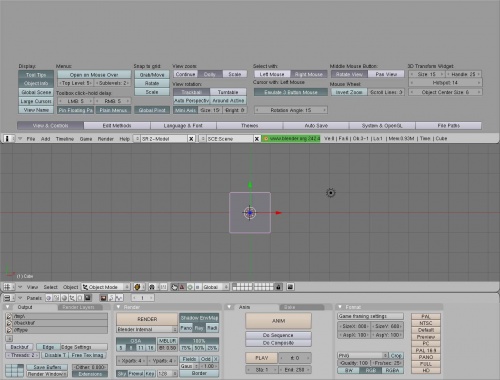
Рисунок PO.03: “Select With” "Выделение с" - выделения с левой или правой кнопки мыши.
Если Вы действительно не можете принять, что Blender использует ПКМ для выбора, то вы можете изменить эту настройку здесь. Select With позволяет поменять функциональность левой и правой кнопки мыши. Просто помните, что если вы выберите использовать ЛКМ, все туториалы и инструкции будут трудны для вас. Если Вы думаете, что привыкание к новым методам выбора тяжело, попробуйте выполнить туториал с перевернутыми инструкциями!
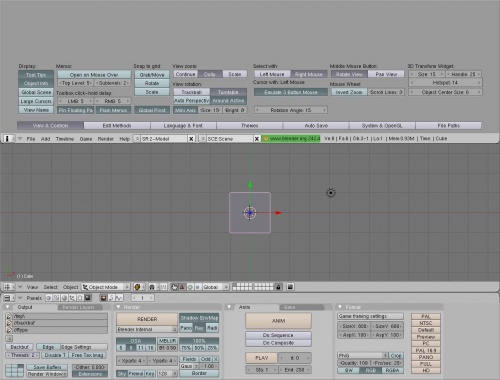
Рисунок PO.04: Around Active удобна при работе в течение длительного времени над одним объектом.
View rotation может быть полезен, когда Вы будете сосредотачивать вашу работу над отдельным объектом некоторое время. Использование настройки Turntable (Поворот сцены) и Around Active (Вокруг Активного) позволит СКМ использовать Активный объект как центр вращения, что позволяет легко изменять угол просмотра объекта без необходимости беспокоиться о потере его в 3D окне.
Другие полезные опции:
Кнопка View Name (Просмотр имени) расположена слева. View Name отображает название текущего просмотра (Спереди, Сверху, Из камеры, Сбоку и др.) в верхнем левом углу всех 3D окон, чтобы помочь вам ориентироваться.
Emulate 3 Button Mouse (Эмулировать 3 кнопочную мышь) Если вы работаете с мышью, которая не имеет среднюю кнопку, или на ноутбуке с точпадом или миниджойстиком, включение этой опции позволяет имитировать СКМ при нажатии клавиши Alt+ЛКМ. Итак, комбинация Shift+СКМ, которая передвигает окно, будет доступна с помощью Alt+Shift+ЛКМ. Изменение масштаба Ctrl+Alt+ЛКМ. Вращение окна Alt+ЛКМ.
[править]
Edit Methods (Методы редактирования)
Орган управления Auto keyframe (Автоматические ключевые кадры) является удобным инструментом для аниматоров. Как вы помните из главы анимации ключевые кадры, задаются с помощью клавиши I, после чего выбираются ЛКМ соответствующие основные типы. Включение кнопки Action and Object в этом поле, приведет Blender к автоматическому добавлению ключей в текущем кадре в тех случаях, когда объект или кость трансформируются.
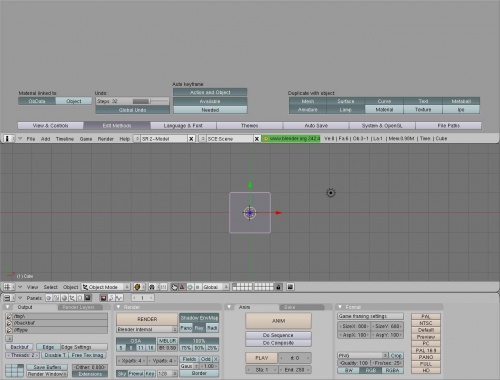
Рисунок PO.05: Орган управления Auto keyframe (Автоматические ключевые кадры) могут ускорить рабочий процесс вашей анимации.
Кнопка Available немного изменит это поведение, устанавливая ключи только для уже существующих каналов Ipo. Это означает, что если вы вручную установили ключевые кадры для перемещения объекта, тогда при перемещении и вращении его, только ключи для перемещения будут автоматически установлены, в то время как ключи вращения не будут создаваться.
[править]
Undo (Отмена)
Если вы имеете дело с огромными сценами, которые содержат большое количество высокого полигональных мешей или данных анимации, система отмены в Blender может резко замедлить компьютер из-за требования к памяти. Если вам кажется, что это происходит на некоторых сценах, можно облегчить проблему за счет сокращения шагов отмены, или принять еще более радикальные меры, полностью отключив Global Undo (Глобальная Отмена). Конечно, это означает, что вы будете работать без отмены. Только не забудьте сохранить резервные копии ваших предыдущих работ!
[править]
Language & Font (Язык и шрифт)
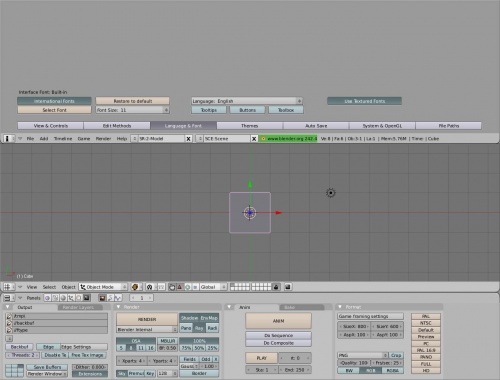
Рисунок PO.06: Blender может изменить свой вид со сглаженными шрифтами.
По умолчанию, только одна неактивированная кнопка появляется в этом разделе настройки. Включение International Fonts (Международные шрифты) вызовет немедленное изменение всего интерфейса Blender. Шрифт изменяется и становится красиво сглаженным. Этот альтернативный способ просмотра интерфейса может немного замедлить Blender, но если вам нравиться этот вид, может быть, это будет целесообразно для вас. После того как International Fonts (Международные Шрифты) были включены, вы можете изменить основной шрифт и размер шрифта для интерфейса и даже выбрать из восемнадцати (в данный момент) разных переводов. Имейте в виду, что не все переводы являются полными.
[править]
Themes (Темы)
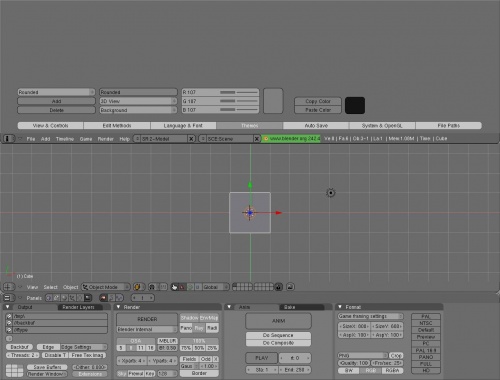
Рисунок PO.07: Тема Rounded.
Темы непосредственно влияют на элементы интерфейса. Простейший способ увидеть это переключить тему Default на Rounded в выпадающем меню.
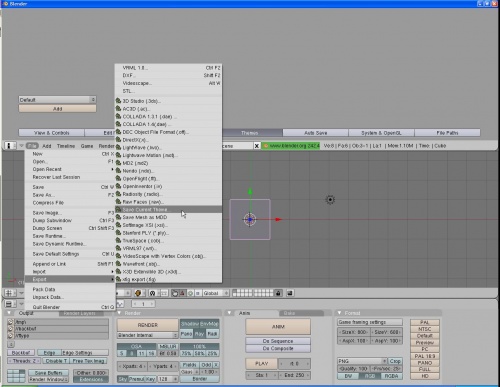
Рисунок PO.07.1: “Save current theme…” (Сохранить текущюю тему…) в меню «File» -> «Export».
После смены темы по умолчанию, изменяются все инструменты конфигурации. Если вы хотите, то можете использовать эти инструменты, для настройки каждого элемента в интерфейсе. Можно даже сохранить тему которую вы создали с помощью меню File (Файл). Выберите Export (Экспорт) в нижней части меню File (Файл) и выберите Save current theme... (Сохранить текущую тему ...), чтобы вызвать окно, которое сохранит вашу текущую тему в ваш каталог Scripts (Скрипты). Созданными файлами тем (.py) можно делиться с другими пользователями Blender, чтобы они также могли насладиться вашим гением создания тем.
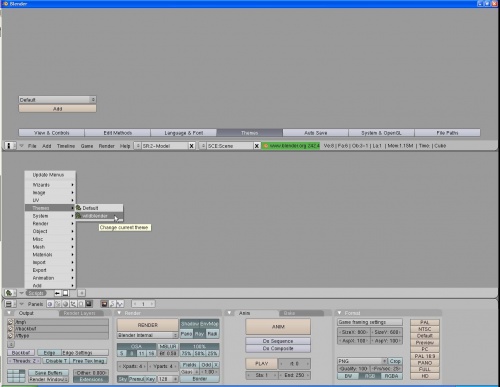
Рисунок PO.07.2: Выбор созданной темы из меню Script (Cкрипт).
Конечно, вы также можете получить темы от других пользователей (поищите в интернете Blender Themes (темы Blender). Чтобы включить тему которую Вы загрузите, поместите её в свою папку скриптов Scripts, затем запустите Blender. Измените одно из ваших окон в Script Windows (иконка со змейкой), а затем найдите подменю Themes в меню Script на заголовке окна.
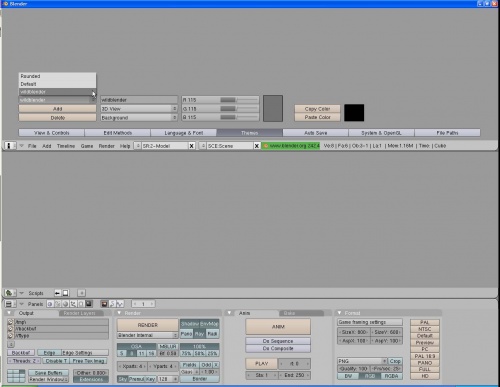
Рисунок PO.07.3: После того как Вы выберите скрипт темы, она будет добавлена в меню Themes в окне настройки.
Выбор имени темы добавит его к темам, выбираемых в меню окна пользовательских настроек.
Если вам нравится тема, не забудьте использовать Ctrl-U, чтобы сохранить её в вашей конфигурации по умолчанию. В противном случае вам придется вновь импортировать её каждый раз, когда вы запускаете Blender.
[править]
Auto Save (Автосохранение)
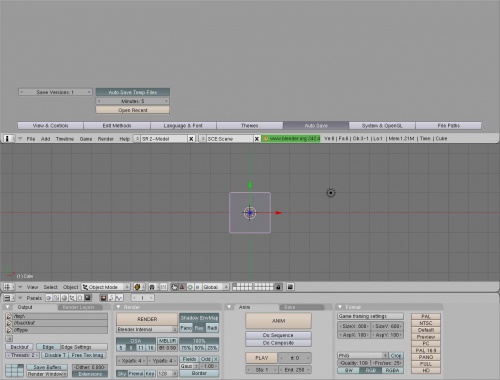
Рисунок PO.9: Настройки Auto Save (Автосохранение).
В то время как вы работаете, Blender в фоновом режиме сохраняет временные файлы вашей сцены. Это великолепно, особенно если с вашей системой (или Blender) происходит сбой, и у Вас нет сохраненной работы. На этом экране настройки нажмите кнопку Open Recent (Открыть Последние), и будут загружены временные файлы, сохраненные в последнее время, мы надеемся это восстановит, по крайней мере некоторые ваши работы. Если вы параноидальный человек с нестабильной системой, Вы можете установить Minutes (Минуты) на уровне 1, таким образом резервное копирование файлов происходит один раз в минуту.
[править]
System & OpenGL

Рисунок PO.10: настройки OpenGL освещения в режиме Solid.
Три средства управления OpenGL влияют на отображение в 3d окне в режиме Solid. По сути, это виртуальные лампы, которые Blender использует для освещения в режиме Solid. Кнопки Light (Свет) включают и отключают три лампы, в то время как иконки выбора цвета изменяют цвета и отражения с помощью клика на них ЛКМ. Перемещение зажатой ЛКМ на сферах передвигает источник света.
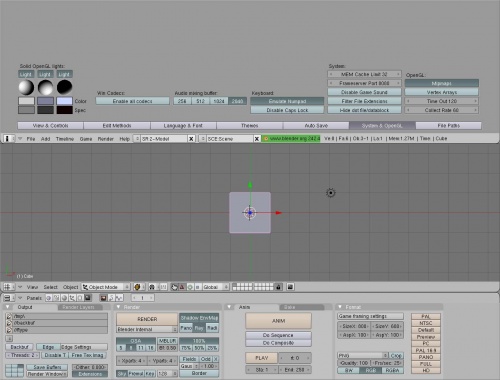
Рисунок PO.11:
Другой полезной функцией контроля в этой группе является Emulate Numpad. (Эмулировать Цифровую клавиатуру). При использовании Blender на ноутбуке, или с любой клавиатурой, где отсутствует отдельные цифровые клавиши, эта кнопка меняет стандартные цифровые клавиши, которые обычно используются для управления слоями, на использование в качестве замены Numpad (Цифровая клавиатура). Например, клавиша 1, которая обычно показывает 1-й слой, будет использоваться для установки Front View (Вид спереди), который обычно включается клавишей «1» на цифровой клавиатуре. При включение этой опции теряется контроль горячих клавиш для слоев, но если у вас нет доступа к цифровой клавиатуре для переключения видов, это, безусловно, того стоит.
[править]
File Paths (Расположение файлов)
Если вы постоянно не ищите определенные каталоги, чтобы найти рендеры и текстуры изображений, этот набор средств управления не будет вам нужен в первую очередь. В основном вас устроят настройки по умолчанию, в которых указано где Blender загружает и сохраняет что-либо. Если вы хотите изменить каталог по умолчанию для сохранения ваших рендеров, укажите другой путь, нажав на значке папки. При этом появится окно обзора файлов, из которого можно выбрать новую папку по умолчанию.
Одну настройку вы должны обязательно рассмотреть в данном разделе — путь Temp. Многие из вспомогательных функций Blender, такие как рендеринг анимации, автоматическое сохранение, восстановление после сбоев требуют, чтобы этот путь быть настроен на реально существующую папку на жестком диске. В некоторых системах уже есть по умолчанию каталог /tmp/, а некоторых нет.
Возможно самый простой способ проверить, действительно ли ваша система настроена правильно, без каких-либо технических подробностей, состоит в том, чтобы нажать кнопку Open Recent в настройках Auto Save. Если это выдаст ошибку, о том что файл не может быть открыт, значит каталог Temp не настроен. В этом случае у вас есть два варианта:
1. Перейдите в свой домашний каталог (С:\ в Windows; ~/ на Linux и OS X) и создайте новую папку под названием tmp.
2. Выберите иконку папки справа от поля Temp и, использовав окно обзора файлов, найдите какой-нибудь каталог на вашем жестком диске, где Blender может хранить временные файлы.
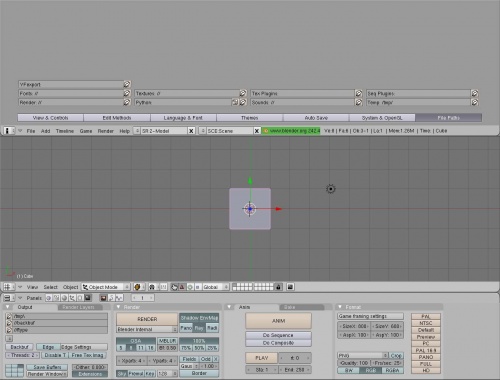
Рисунок PO.12: Настройки Расположения файлов.
Теперь, когда мы рассмотрели различные разделы настроек, вы можете вернуть курсор мыши обратно на разделительную линию между окном настройки и 3D окном. Нажмите ЛКМ на линию и перетащите ее обратно вверх.
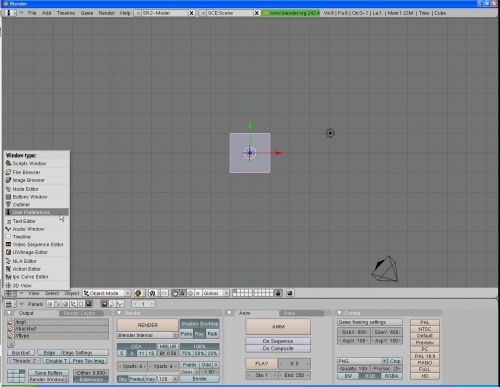
Рисунок PO.13: Окно настроек пользователя такого же типа, как и любое другое.
Чтобы Вы не думали, что окно настроек, это некоторое "специальное" окно, посмотрите на меню Window.
Правильно. В дополнении к верхнему размещению в Blender, все это время настройки пользователя были доступны из каждого окна с которым вы работали с до сих пор. Любое окно в Blender можно установить в любой тип окна, включая окно настройки пользователя.
Теперь вы знаете где находятся настройки Blender.
Программный Глоссарий
Материал из Blender3D.
Перейти к: навигация, поиск
Автор Роланд Хесс (Roland Hess)
Перевод Дмитрий Гриценко (aka AzoDeeps)
Содержание [убрать]
|
Хотя в большинстве 3D приложений схожая функциональность, термины, используемые для обозначения различных инструментов и методов, могут варьироваться от программы к программе. Здесь вы найдете несколько значений и методов в Blender'е, которые используют имена, возможно не знакомые вам. Мы перечислили их более общие названия и добавили краткое описание и номер страницы в этой книге, где вы можете получить более подробную информацию о них.
Кроме того, Blender имеет обширный набор импортеров и экспортеров, для использования в вашем существующем рабочем процессе (.3ds, .obj, .lwo, COLLADA, DirectX). Взгляните на пункты Import (Импорт) и Экспорт (Экспорт) в основном меню File (Файл), чтобы увидеть весь список.
[править]
Блоки Анимации/Блоки Кривых/Треки:
набор кривых для объекта или костей скелета, которые сгруппированы вместе и отображаемые как отдельная часть анимации. Термин Blender'а — "Action" (Действия) - 201
[править]
Кривые/Анимационные кривые:
Отображение интерполяции между ключевыми кадрами. Часто отображаются как кривые Безье, но, могут быть также отображаться другими способами. Термин Blender'а — "IPO Curves" (ИПО Кривые) - 58, 76
[править]
Карта Глубины Теней/Карты теней:
Использование предварительно рассчитанной карты глубины тени, в отличии от ray tracing (лучевой просчет). Термин Blender'а: "Buffered Shadows" (Буферные Тени) - 268, 275
[править]
Модификаторы:
Функции применяемые к объектам, которые в реальном времени выполняют эффекты, такие как сглаживание, подразделение поверхности, массив дублирования, булевые операции и смещение. Термин Blender'а: "Mesh Modifiers" (Модификаторы сетки) - 84
[править]
Направленный/Прямой Свет:
Этот тип лампы светит параллельными лучами. Термин Blender'а: "Sun Lamp" (Солнечная Лампа) - 264, 274
[править]
График/Редактор Кривых:
Окно редактирования, позволяющее непосредственно манипулировать Кривыми анимации и ключами объекта. Термин Blender'а: "Ipo Editor" (ИПО редактор) - 58
[править]
Волосы и Мех:
Термин Blender'а: "Strand Particles" (Нитевые частицы) - 296, 309
[править]
Карты:
Некоторые 3D-пакеты называют модули и изображения, которые изменяют цвета и настройки различных материалов, как "Карты". Термин Blender'а: "Textures" (Текстуры) - 234
[править]
Нелинейная Анимация/Trax редактор/Смешиватель движений:
Экран редактирования, позволяющий сочетать различные наборы анимационных данных, а также видеть, корректировать и свободно переставлять блоки анимационных данных. Термин Blender'а: "NLA Editor" (Редактор нелинейной анимации) - 140
[править]
Пустые объекты:
Используются как контрольные точки, метки и вспомогательные объекты при построении сложных анимаций, эти объекты никогда не отображаются при визуализации и имеют, как правило, ограниченный набор признаков. Термин Blender'а: "Empty" (Пустышка) - 52
[править]
Сферический/Точечный Свет:
Этот тип лампы освещает во всех направлениях одновременно с одинаковой силой. Термин Blender'а: "Lamp" (Лампа) - 274
[править]
Деформация Рисованием:
Это метод меняет сетку вдавливанием и выдавливанием вершин и граней вдоль их нормалей. Некоторые пакеты имеют расширенные интерфейсы скульптурного моделирования, и эти функции подпадают под этот раздел. Термин Blender'а: "Sculpting"(Лепка) - 113
[править]
Скрипты/Подключаемые модули:
Использование встроенных скриптовых языков и предварительно написанных подключаемых модулей для расширения функциональности программы. Blender использует Python как встроенный скриптовый язык. - 360
[править]
Анимация Формы/Morph Цели/Цели Сетки:
Процесс изменения сетки в различные виды путем моделирования различных форм и преобразования между ними. Термин Blender'а: "Shape Keys" "Ключи Формы" 194, 203
[править]
Скелеты:
Конструирование костей используется для персонажной анимации. Термин Blender'а: "Armature" (Арматура) - 154
[править]
Свет неба/Лампа Полушария:
Это обычно относится к эффекту освещения, который имитирует облачный день, т.е. не направленный свет, а общее освещение и затенение, где объекты расположены близко друг к другу. Термин Blender'а: "Ambient Occlusion" (Окружающая Преграда) - 271, 277
[править]
Мягкое выделение/Спад выделения:
Возможность преобразования отдельных частей сетки и влияния на не выбранные вершины, края или грани, для создания плавного преобразования. Термин Blender'а: "Proportional Editing" (Пропорциональное Редактирование) - 89
[править]
UVW/UV Разворачивание:
Процесс присвоения текстурных координат граням модели. Термин Blender'а: "UV Unwrapping" (UV разворачивание) - 244, 253
[править]
Виджет:
Графические элементы, которые могут быть захвачены мышью и управляться на экране для преобразования (перемещение, вращение, масштабирование) объектов. Термин Blender'а: "Transformation Manipulator" ("Манипулятор Трансформации") - 49
